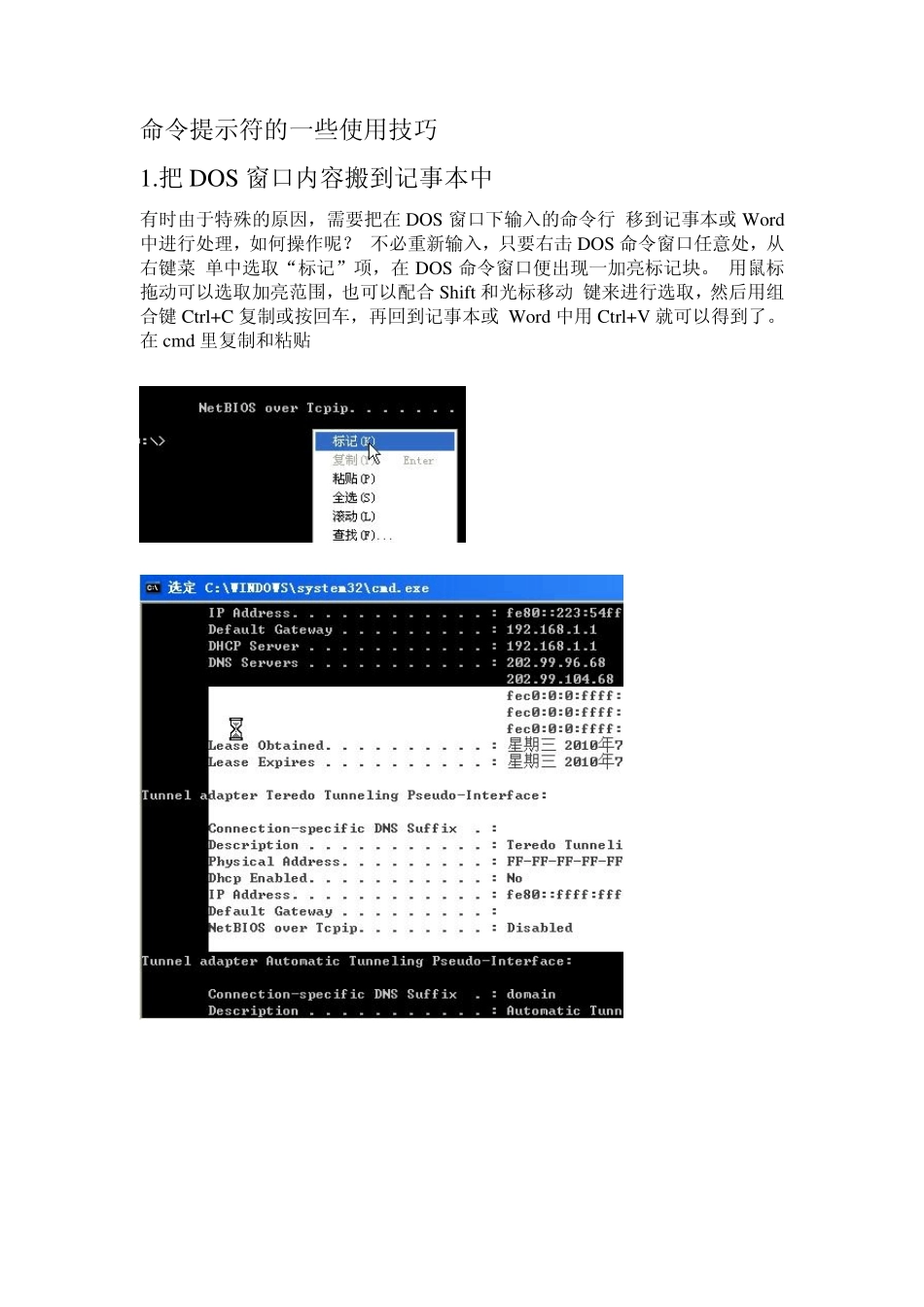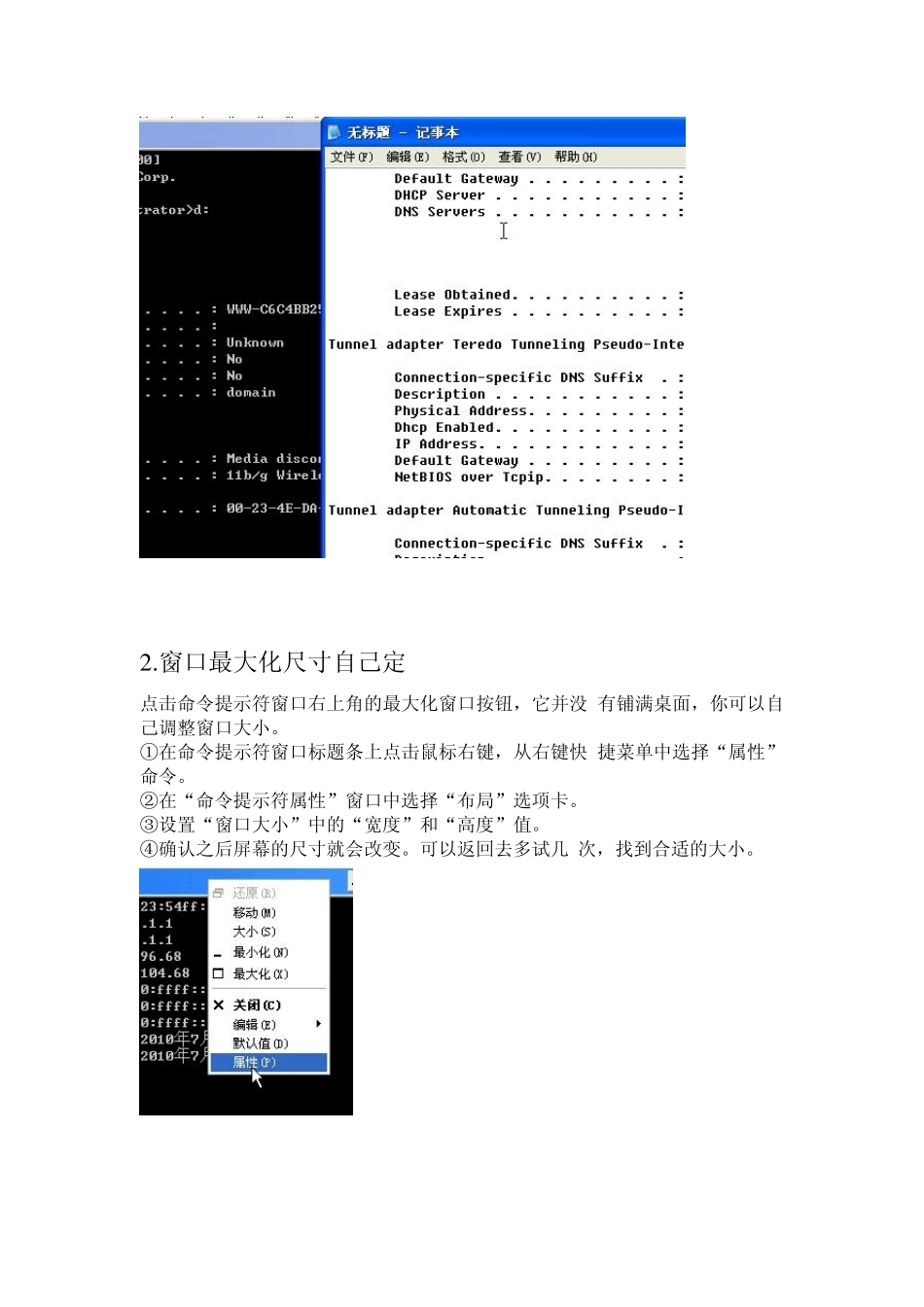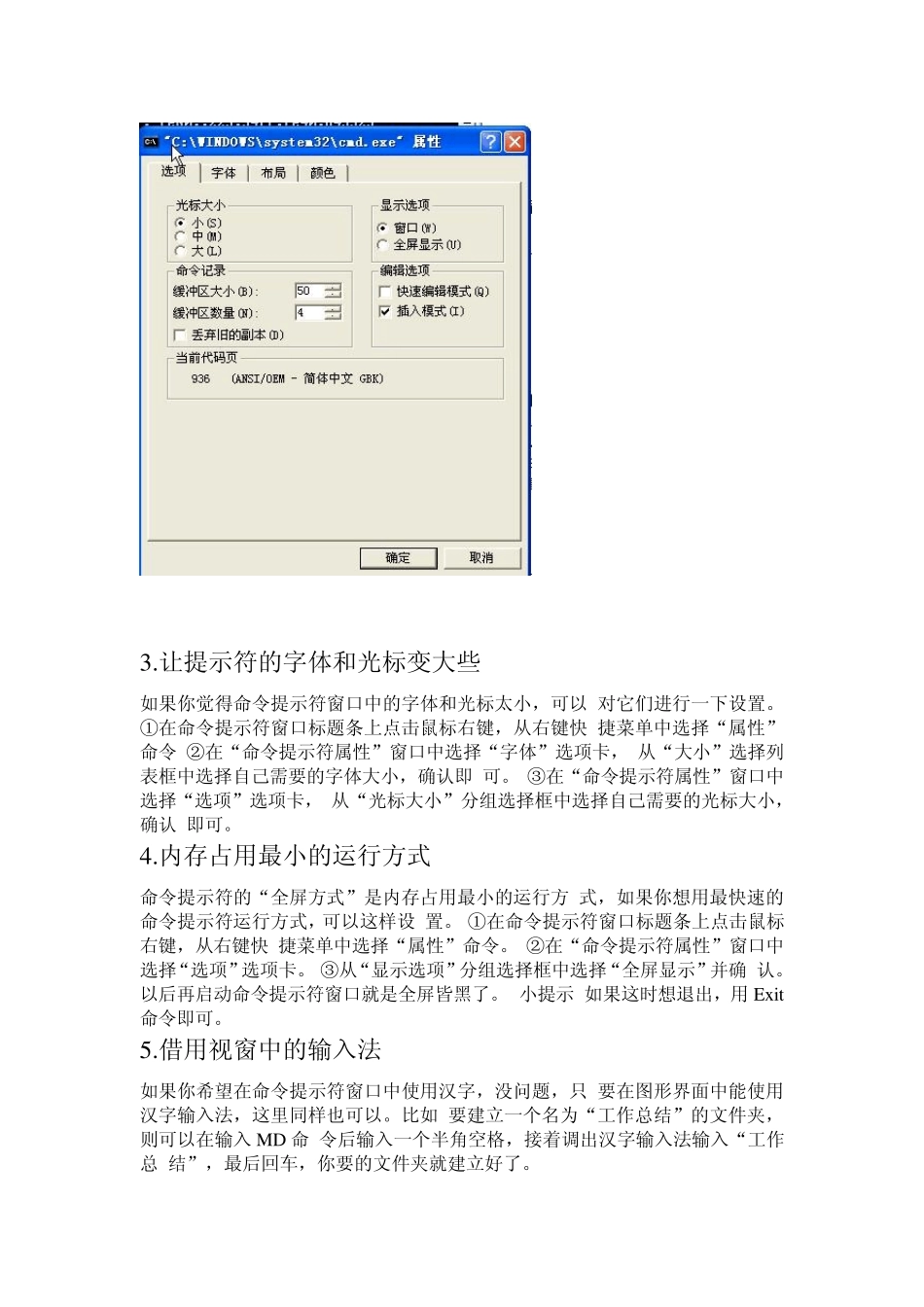命令提示符的一些使用技巧 1.把DOS 窗口内容搬到记事本中 有时由于特殊的原因,需要把在DOS 窗口下输入的命令行 移到记事本或Word中进行处理,如何操作呢? 不必重新输入,只要右击DOS 命令窗口任意处,从右键菜 单中选取“标记”项,在DOS 命令窗口便出现一加亮标记块。 用鼠标拖动可以选取加亮范围,也可以配合 Shift 和光标移动 键来进行选取,然后用组合键Ctrl+C 复制或按回车,再回到记事本或 Word 中用Ctrl+V 就可以得到了。 在cmd 里复制和粘贴 2 .窗口最大化尺寸自己定 点击命令提示符窗口右上角的最大化窗口按钮,它并没 有铺满桌面,你可以自己调整窗口大小。 ①在命令提示符窗口标题条上点击鼠标右键,从右键快 捷菜单中选择“属性”命令。 ②在“命令提示符属性”窗口中选择“布局”选项卡。 ③设置“窗口大小”中的“宽度”和“高度”值。 ④确认之后屏幕的尺寸就会改变。可以返回去多试几 次,找到合适的大小。 3.让提示符的字体和光标变大些 如果你觉得命令提示符窗口中的字体和光标太小,可以 对它们进行一下设置。 ①在命令提示符窗口标题条上点击鼠标右键,从右键快 捷菜单中选择“属性”命令 ②在“命令提示符属性”窗口中选择“字体”选项卡, 从“大小”选择列表框中选择自己需要的字体大小,确认即 可。 ③在“命令提示符属性”窗口中选择“选项”选项卡, 从“光标大小”分组选择框中选择自己需要的光标大小,确认 即可。 4.内存占用最小的运行方式 命令提示符的“全屏方式”是内存占用最小的运行方 式,如果你想用最快速的命令提示符运行方式,可以这样设 置。 ①在命令提示符窗口标题条上点击鼠标右键,从右键快 捷菜单中选择“属性”命令。 ②在“命令提示符属性”窗口中选择“选项”选项卡。 ③从“显示选项”分组选择框中选择“全屏显示”并确 认。 以后再启动命令提示符窗口就是全屏皆黑了。 小提示 如果这时想退出,用 Ex it命令即可。 5.借用视窗中的输入法 如果你希望在命令提示符窗口中使用汉字,没问题,只 要在图形界面中能使用汉字输入法,这里同样也可以。比如 要建立一个名为“工作总结”的文件夹,则可以在输入 MD 命 令后输入一个半角空格,接着调出汉字输入法输入“工作总 结”,最后回车,你要的文件夹就建立好了。 6.从快捷图标上设置属性 命令提示符窗口的属性不一定要进入命令提示符窗口后 才能设置,你完全可以从命令提示符的快...